ぼくはつい最近このMi Band 5グローバル版の紹介記事を更新したのですが、その記事に対して、コラボ画面(ウォッチフェイス)のインストールができないとの、コメント(クレーム?)を頂きました。
確かにMi Band 5の中国版では、今回、ボーカロイドの「初音ミク」、アニメの「新世紀エヴァンゲリオン」、「名探偵コナン」、「スポンジ・ボブ」のコラボウォッチフェイスが使えることを大々的にうたっています。
今回は、グローバル版のMi Band 5でこれらのコラボ画面を使用する方法を解説します。ここでは、新たに国名を中国にしたMi Acountを作成し、そのアカウントを使ってMi Fitを動かし問題を解決します。(中国名ベースのアカウントを使っても、使い勝手はこれまでの変わりませんが、以前のデータは継承されません。)
従いまして、このアカウントでMi Band 5を動かしている間の情報は元のアカウントでの情報にはアップデートされません。(切り替える以前のデーターは保存されます。)
ご了承ください。また、元にアカウントに切り替えると、コラボ場面は使えなくなります。(これは、著作権への配慮が原因かと思われます。)
この記事を読んで、わかる事・できるようになる事
- グローバル版のMi Band 5で初音ミクなどのコラボ画面(ウォッチフェイス)が使えるようになります
手順解説
それでは、具体的な方法をスクショをお見せしながら解説していきます。ぼくの場合、母艦(繋がっているスマホ)はiPhone Xですが、アンドロイド端末でも同じ方法で解決できます。
携帯番号を使って、Mi Acountを新規に作成します。すでに携帯番号を使ってMi Acountを作成されている方は、別の携帯番号を用意してください。(この番号のSIMが母艦のスマホに差さっている必要はありません。コードが送られてくるので、初期設定時は手元に置いてください。)
まずは、アプリの「Mi Fit」をスマホにインストールします。すでにインストール済みの方はアンインストールして下さい。
アンインストールしてもこれまでのデータは無くなりませんので、安心してください。
「Mi Fit」のダウンロードが完了したら、このアプリを開いて、新たにMi Accountを登録します。すでにお持ちの方も新しいアカウント作成が必要です。
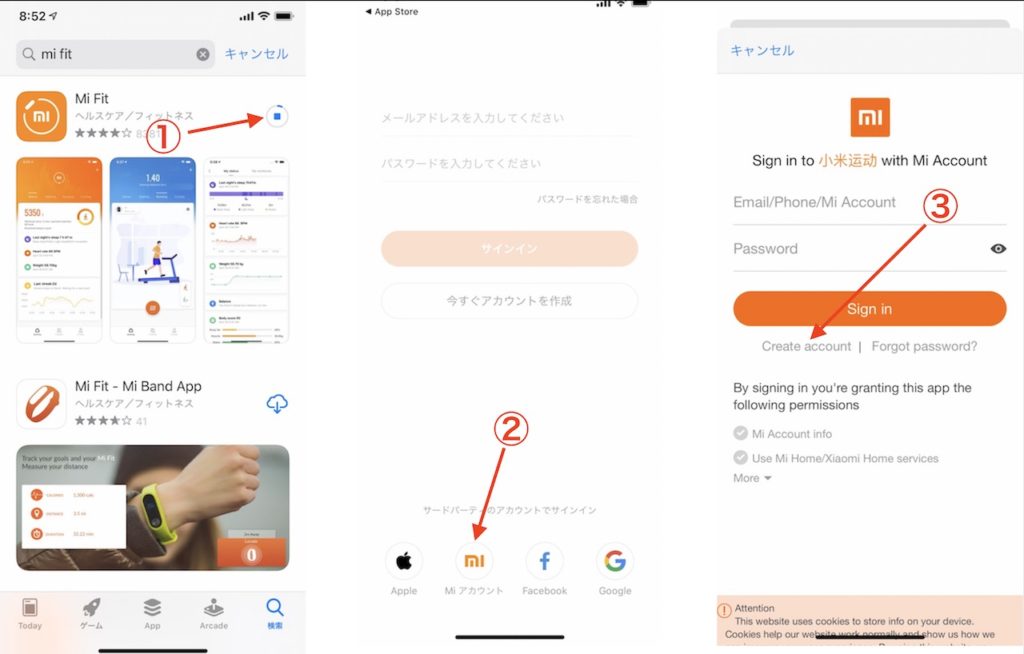
- 「App Store」アプリをあけ、「Mi Fit」と検索窓に代入して、①をクリックしてダウンロードを始める(クリック前は「入手」もしくは雲マークになっています。
- ダウンロードが終わったら、②の「Mi アカウント」をクリック。
- 「Mi Fit」アプリを開いて、③の「Create account」をクリック。
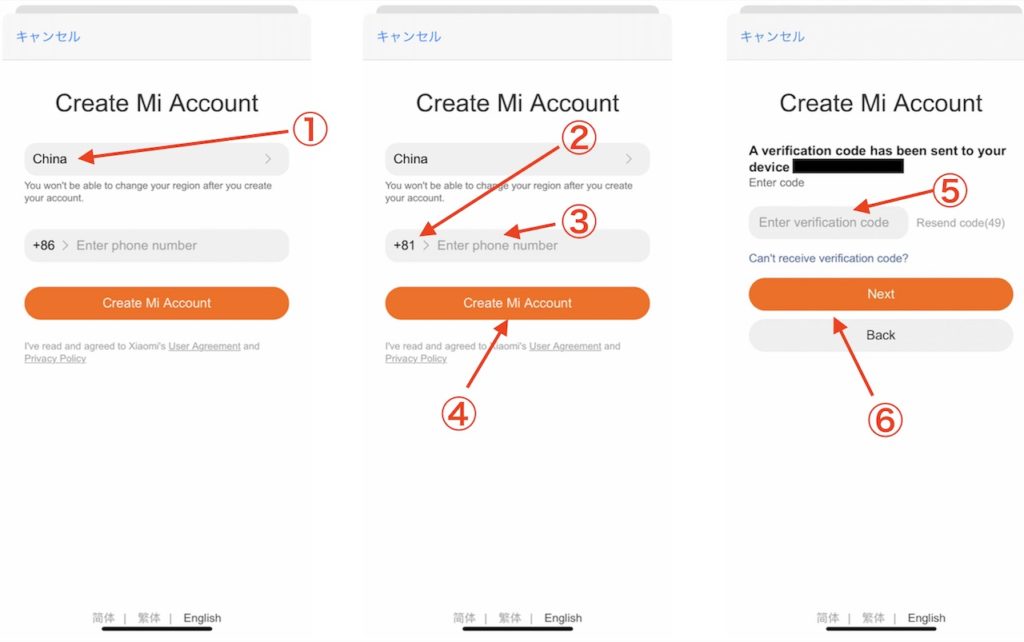
- プルダウンメニューから「China」を選択。
- 日本の国番号「+81」を選択。
- 携帯番号を入力(始めの「0」は除く。
- 「Create Mi Account」をクリック
- 携帯電話に送られてきたコードを入力
- 「Next」をクリック
- パスワードを決めて代入します。(確認のため2回行います。)
- 「Sign in」を2回クリックします。
- 「Sign up」をクリックします。
- プルダウンメニューから「大陆地区」を選択します。
- 「Policy, Agrement」と「Enroll」の所にVチェックをします。
- 追加の電話番号の入力を求められますので、右上のスキップをクリックします
- 個人のプロファイルを入力します。
- 下部の「Done」をクリック
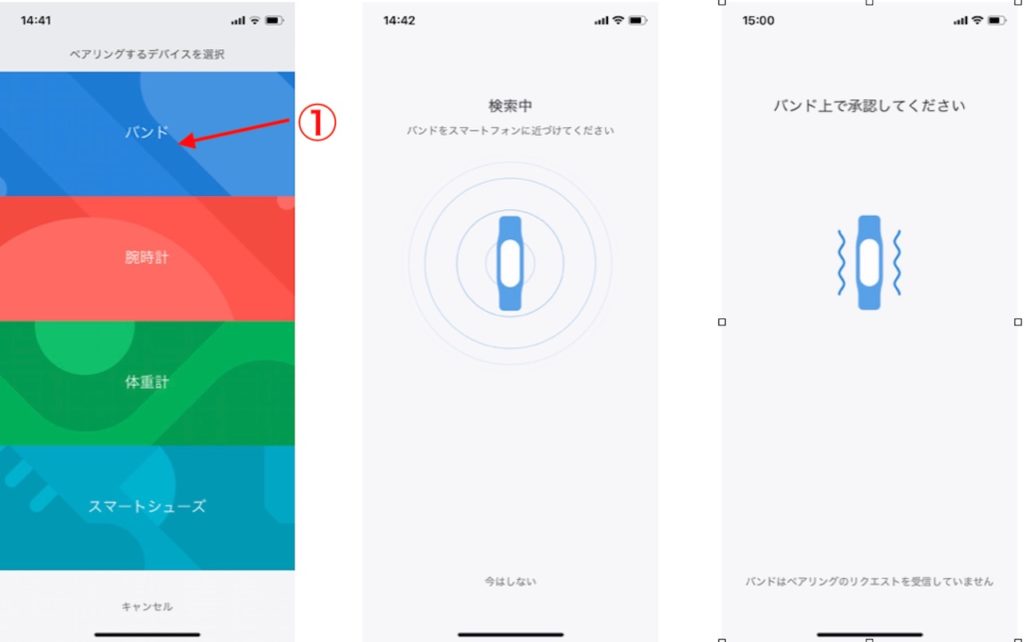
- Mi Band 5をスマホの近くに置いて、①の「バンド」をクリック
- ②の状態がしばらく続き
- ③になったら、Mi Band 5の場面に現れたVチェックをクリックしてペアリングする
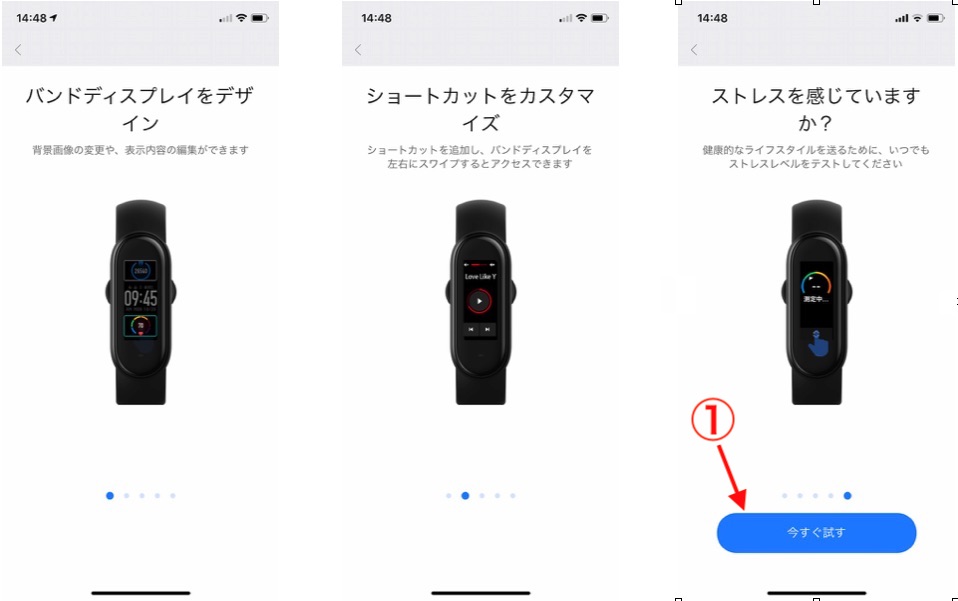
- Mi Band 5の機能の説明が始まります。
- 左にスワイプします。
- 最後のページ(5枚目)で①の「今すぐ試す」をクリック。
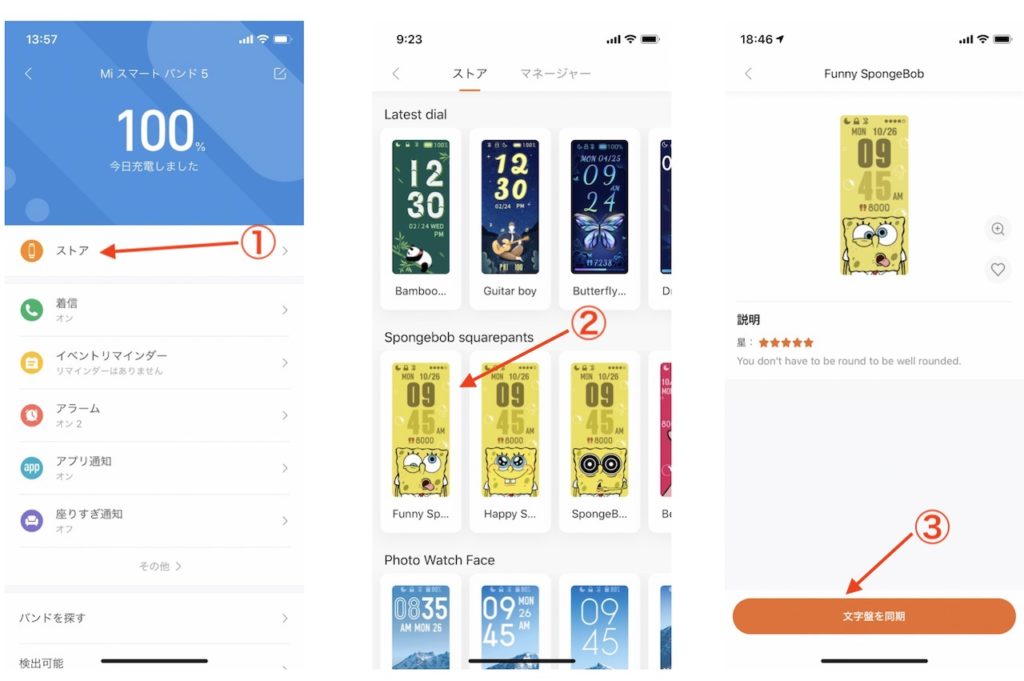
- ここで、Mi Fitに戻り、ホームページからは、プロフィール>Mi スマートバンド 5で上記の左のバンド5の画面の①ストアをクリック
- これでスポンジ・ボブのウォッチフェイスの選択が可能になりました。試しに②をクリックします。
- これでウォッチフェイスが選択され③の「文字盤を同期」をクリック。これで本体にも選択したウォッチフェイスが表示されます。
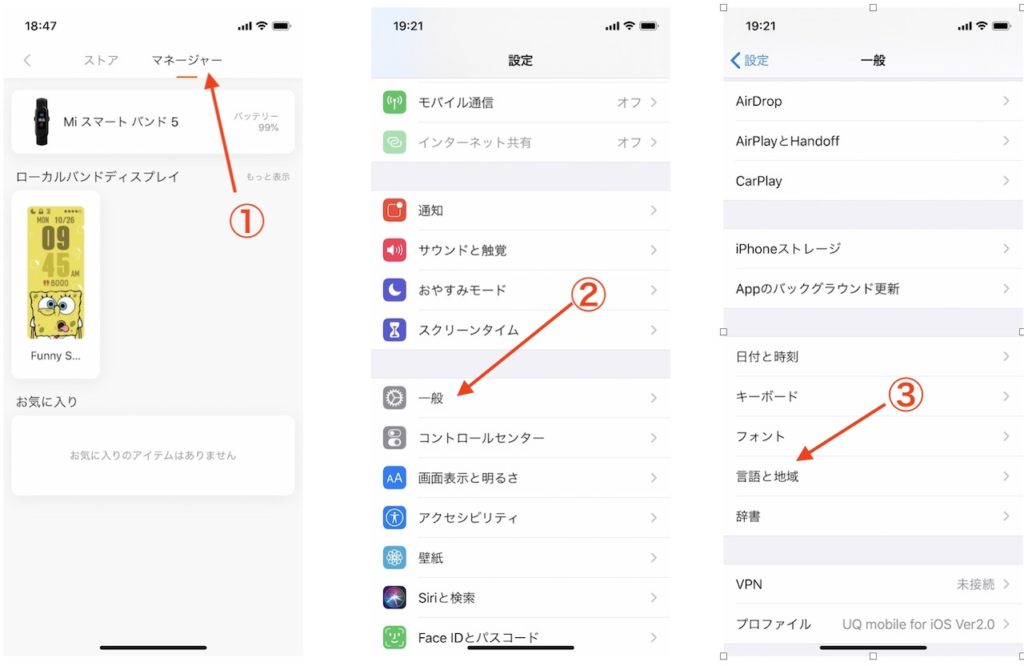
- ここで、①のマネージャーをクリックするとスマホに記録しているウォッチフェイスを確認できます。
- 次にスポンジ・ボブ以外のコラボウォッチフェイスの取得方法を説明します。このためには、母艦スマホの言語設定を中国語に変える必要があります。その説明をします。まずは設定に移り、②の「一般」をクリック。
- そして、③の言語と地域をクリック。
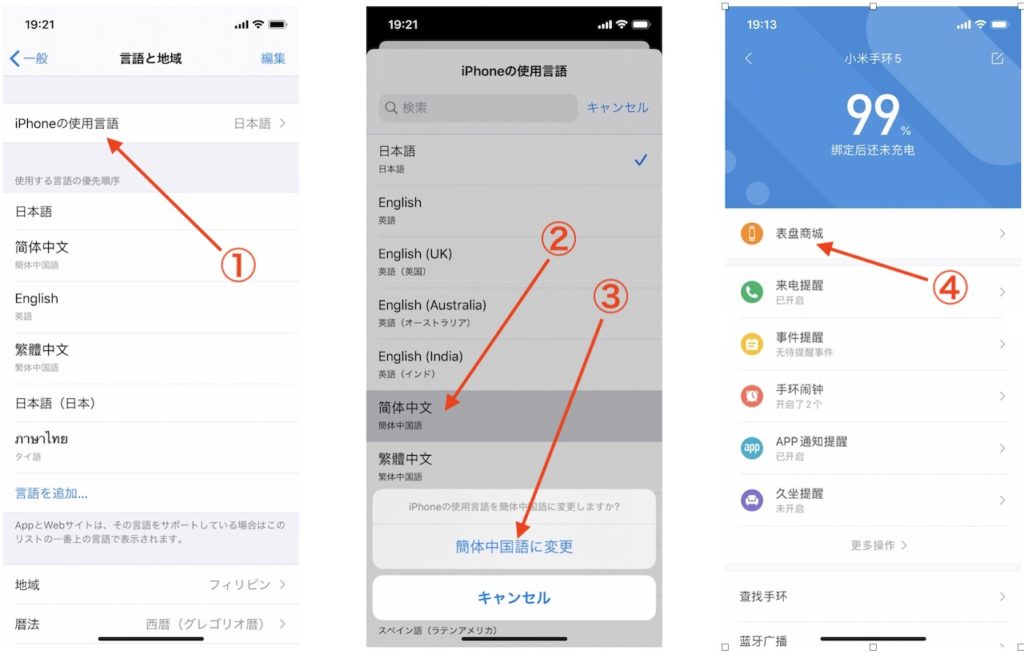
- ①の「iPhoneの使用言語」をクリック。
- ②の「简体中文」をクリック。③の「简体中国語に変換」をクリック。
- そして、Mi FitのBand 5の画面に移り、④の「商城表盘」をクリック。
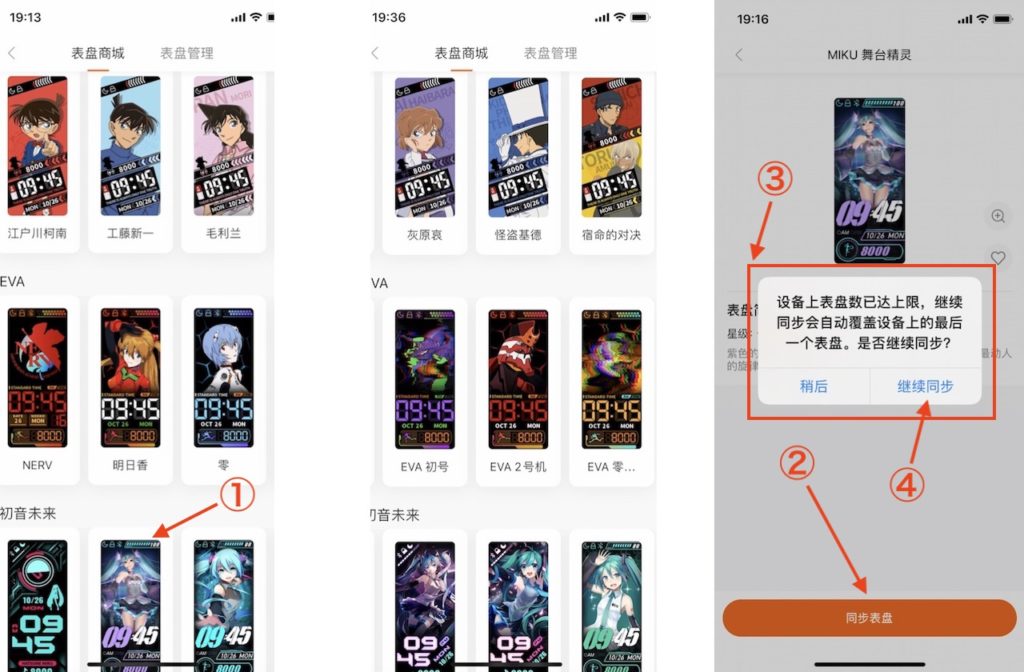
- これで、全てのコラボウォッチフェイスにアクセスできるようになりました。
- しかし、スポンジ・ボブ以外はスマホの言語の日本語に戻すと再度、アクセスできなくなるので、スマホか本体にセーブする必要があります。
- ここでは、①をクリックして「初音ミク」選択して②の「同步表盘」をクリックしセーブします。すると、たまに③のようなメッセージが現れます。これは、本体には6つ、スマホには20までのウォッチフェイスをセーブできないので、それを超えるとこのメッセージが出ます。上書きしたい場合は④の「继续同步」をクリック。
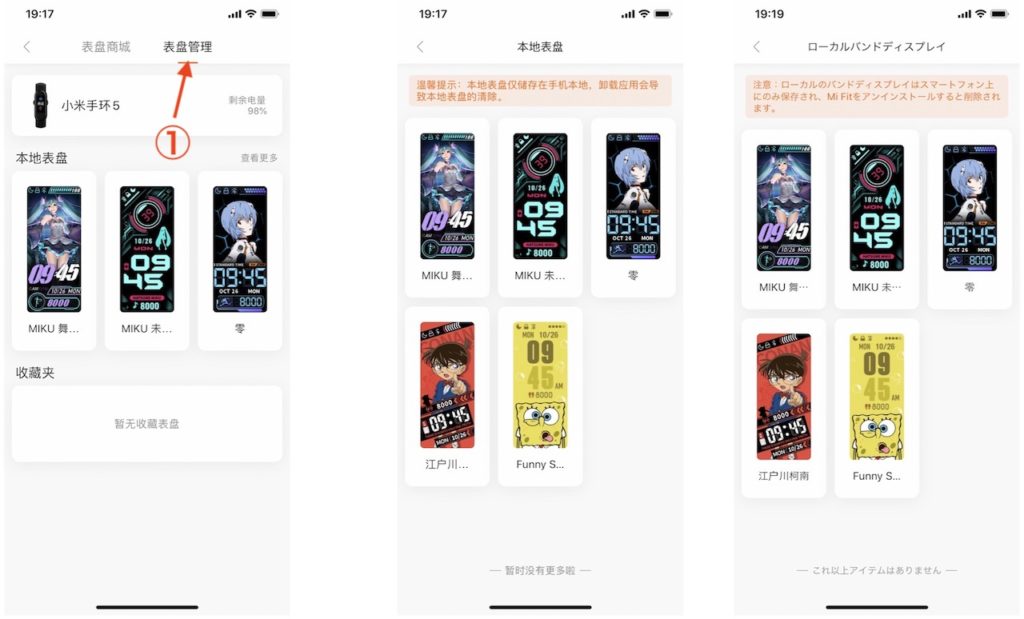
- これで、スマホ本体に先ほど選択したウォッチフェイスがセーブされました。また、このままでは3つのウォッチフェイスしか確認できないので、全てを見るためには、①の「表盘管理」をクリックします。
- すると、全てのウォッチフェイスを確認できます。ここで、今後使いたいウォッチフェイスをセーブします。(本体に20個までセーブできます。)
- そして、日本語を中国語に変換したのと同じ方法でスマホの言語設定を日本語に戻します。戻した後も、上記右側のスクショのようにセーブしたウォッチフェイスは残っています。
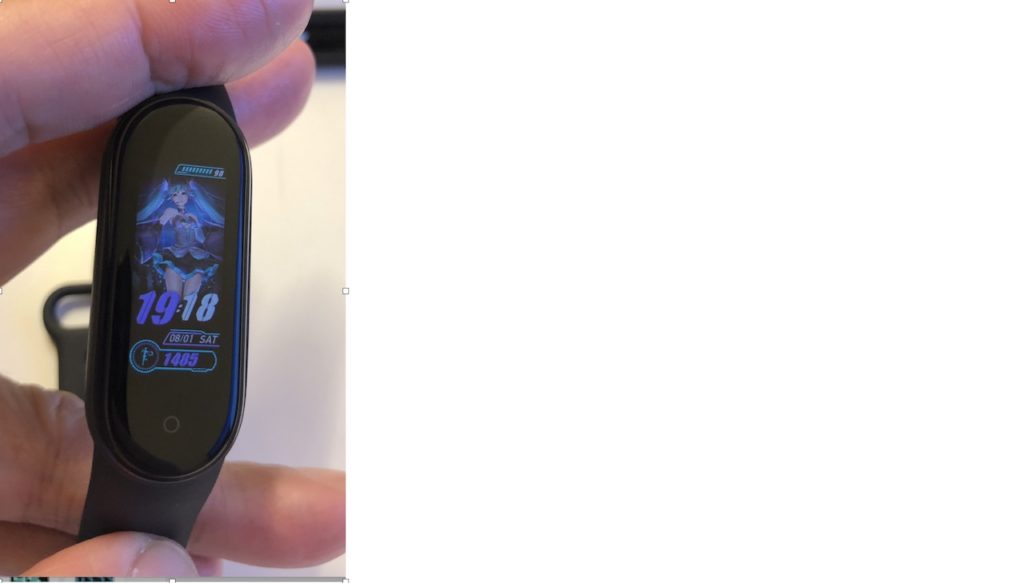
- そして、もちろん本体にも、残っています。これで、Mi Fitで日本語を使いながら、コラボのウォッチフェイスを使用できるようになりました。
まとめ
とても気に入って使っているMi Band 5の紹介記事を書いたのですが、あまり気にしていなかった中国版では使えるコラボ画面が、紹介していたグローバル版では使えない件についての補足記事です。
新たに携帯番号を登録してMi Accountを作ってそれを使わなければいけない条件はありますが、コラボ画面は使えるようになります。
それでは、最後までお付き合い、いただきありがとうございました。それではさようなら。
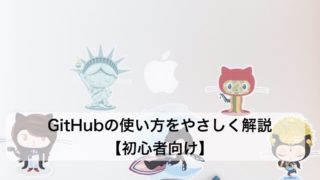





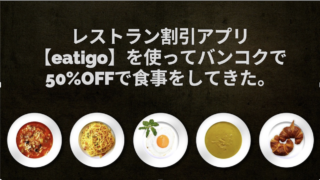














コメント